自動応答および通話キューを構成します
自動応答の実装
以前の図に示した設計の実装を、この後のステップに記載します。 この実装では、スクリプトをテキスト読み上げで使用します。 Teams Phone には、テキスト読み上げエンジンが組み込まれています。 録音ソフトウェアを使用してオーディオプロンプトを録音するか、プロのボイスオーバーアーティストにスクリプトを使用してオーディオファイルを録音させるかは、あなた次第です。
自動応答と通話キューは、次に示すように、Teams 管理センターまたは PowerShell を使用して構成できます。 PowerShell リソースは、このモジュールのリソース セクションにあります。
自動応答を作成するには、[音声] の Teams 管理センターに移動し、[自動応答] を選択します。
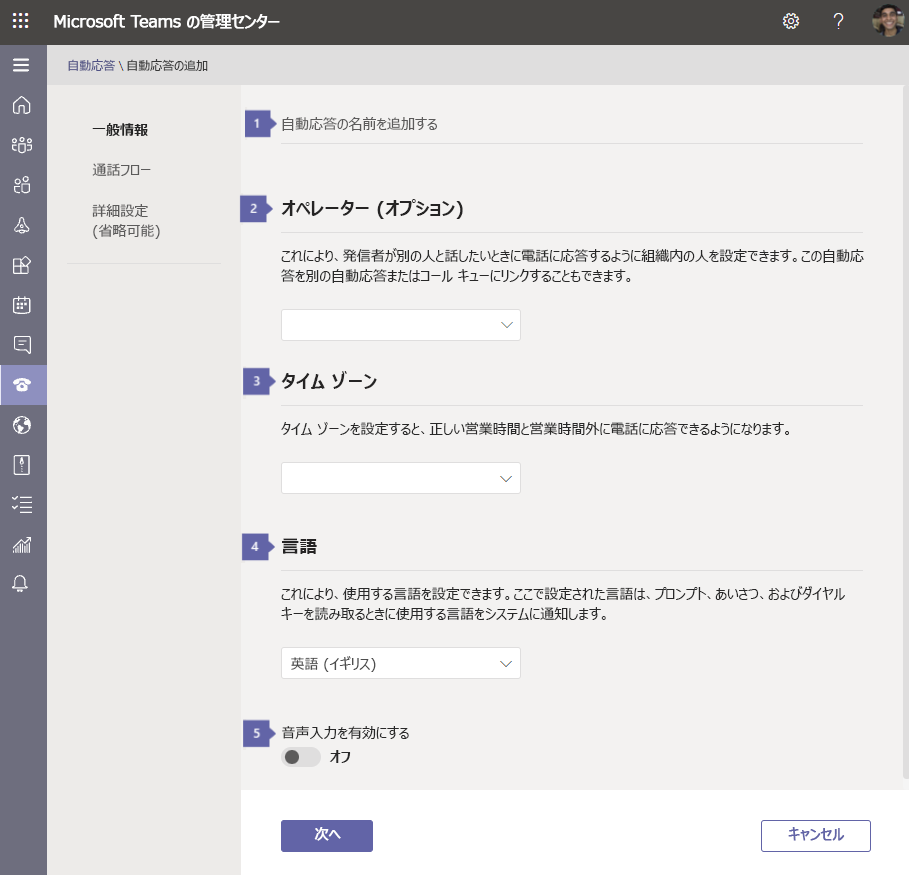
次のように自動応答の名前を指定します: Contoso – トップ AA。
オペレーターリストで、たとえば Julia Wolfe など、組織内の人物を選択します。
この自動応答のタイムゾーンを選択します。例: (UTC-04:00) 東部夏時間 (米国とカナダ)。
プロンプトや案内応答などに使用する言語を選びます。例: 英語 (英国)。
[音声入力を有効にする] を選択すると、メニューで音声コマンドが有効になります。 また、発信者が "オペレーター" と言うと、オペレーターに直接転送されるようにもなります。
次に、メイン メニューの [通話フロー] を設定できます。

「最初に案内応答を再生する」では、発信者に読み上げたいメッセージを入力します。 例: Contoso へようこそ。
[通話のルート] セクションでは、オプションを聞く前に発信者に聞かせるメッセージを入力します。
[メニュー オプションの設定] で、以下の例のように必要なオプションをそれぞれ追加していきます。
読み上げられる名前は スケジュール設定 で、それは 送信先、Julie Wolfe となります。
読み上げられる名前は経理で、送信先音声アプリで経理自動応答をトリガーします。
読み上げられる名前は時間で、音声アプリに送信され、時間と場所自動応答をトリガーします。
ディレクトリ検索では、名前でダイヤルを選択します。
会社の案内メッセージは、通常、メイン メニューでのみ設定されます。 通常、入れ子の自動応答は、カスタム メッセージに直接流れます。
通常は、ここから、営業時間外の通話フロー、祝日のカスタムの通話フロー、ダイヤル範囲の既定の設定をそのままにしておくことができます。
入れ子の自動応答
入れ子になった自動応答には、通常、電話番号が関連付けられていないか、会社の案内応答がなく、メインの自動応答の指示に応じてのみアクセスされます。
入れ子になっている自動応答の全般情報は、異なる名前を使用して設定します。ただし、タイム ゾーン、言語、音声認識、オペレーターの各設定は同じものを使用します。
自動応答のテストと編集
自動応答を保存すると、管理センターの自動応答ページに一覧表示されます。 このページには、セットアップしたオプションの一部も表示されます。 実装をテストする最適な方法は、自動応答に構成されている番号に電話をかけ、それぞれの新しい自動応答に移動するためのオプションを選択することです。 [操作] ウィンドウの [テスト] ボタンを使用して、自動応答のテスト呼び出しをすばやく行うことができます。 自動応答を編集する場合は、[自動応答] を選択して、[操作] ウィンドウで [編集] をクリックします。
通話キューを実装する
通話キューを実装する手順を調べてみましょう。
Microsoft Teams 管理センターで、[ 音声 > 通話キュー] を選択し、[ + キューの追加] を選択します。
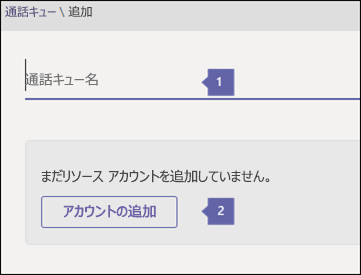
通話キュー名 - 通話キューの分かりやすい表示名を入力します。 この名前は必須で、スペースを含めて最大 64 文字です。 この名前は、着信の通知に表示されます。
アカウントの追加 - すべての通話キューには、リソース アカウントが必要です。 リソース アカウントは、サービスの有料または無料の電話番号を持つ必要はありません。
次に、案内を設定します。
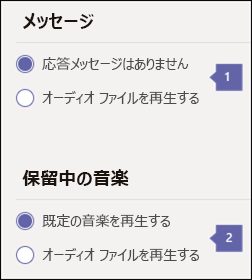
あいさつ - 通話キュー番号に電話する人に対して再生されるオプションの案内。 オーディオ ファイル (.wav、.mp3、または .wma 形式) をアップロードできます。
保留音 - 通話キューで提供される既定の保留中の音楽を使用できます。 .wav、mp3、または .wma 形式のオーディオ ファイルをアップロードして、カスタムの保留中の音楽として使用することもできます。
これで、通話応答オプションを選択できます。
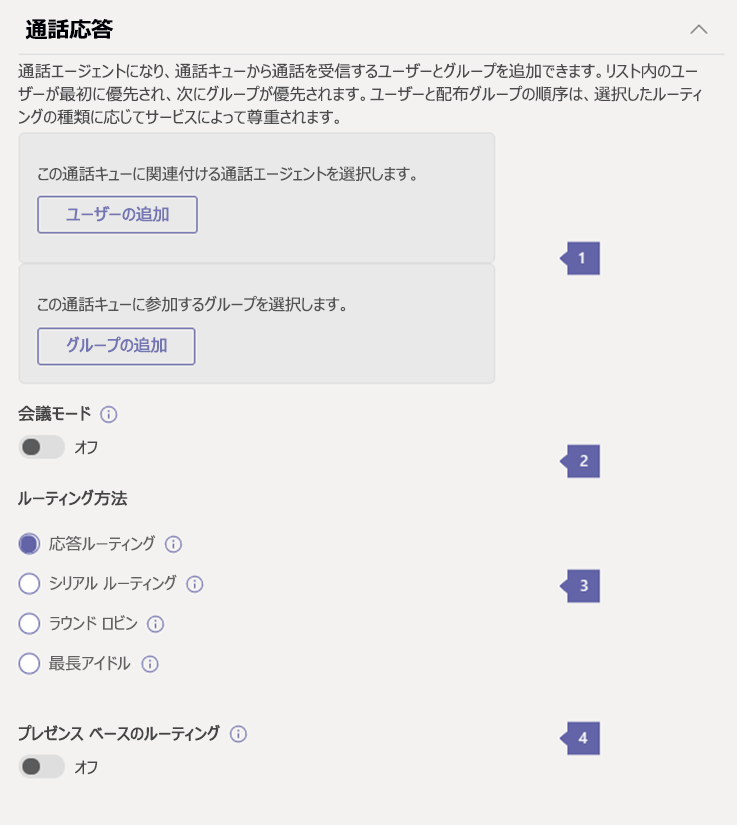
個人エージェントをグループに追加せずに直接追加するには、[ユーザーの追加] を選択します。 個人エージェントを、電話を受ける順番に設定します。 個人エージェントは 20 人まで追加できます (20 人を超える場合は、グループに入れます)。
会議モード - 会議モードでは、エージェントが通話を受け付けた後、発信者がエージェントに接続されるまでの時間が大幅に短縮されます。 複数の通話キューがある場合は、通話キューの一部またはすべてで会議モードを有効にできます。1 つの通話キューで会議モードを有効または無効にしても、他の通話キューには影響しません。
ルーティング方法 - 配布方法として、アテンダント、シリアル、最長アイドル、またはラウンド ロビンのいずれかを選択できます。 すべての新規および既存の通話キューでは、既定でアテンダント ルーティングが選択されています。 アテンダント ルーティングが使用されている場合、キュー内の最初の通話は、すべての通話エージェントを同時に呼び出します。 最初に通話に出たエージェントが通話を受信します。
プレゼンス ベースのルーティング - プレゼンス ベースのルーティングでは、エージェントの可用性状態を使用して、選択したルーティング方法の通話ルーティング リストにエージェントを含める必要があるかどうかを判断します。 可用性の状態が [使用可能] に設定されているエージェントは、通話ルーティング リストに含まれ、通話を受信できます。 可用性状態が他の状態に設定されているエージェントは、通話ルーティング リストから除外され、可用性の状態が使用可能に戻るまで呼び出しを受信しません。
エージェントのオプトアウト オプションを選択します。
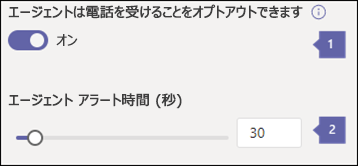
エージェントは受電をオプトアウト可能 - このオプションを有効にすることで、通話キュー エージェントが特定のキューからの通話をオプトアウトできるように選択できます。 このオプションを有効にすると、このキュー内のすべてのエージェントが、この通話キューからの通話の受信を自由に開始または停止できます。 チェック ボックスをオフにすることで、エージェントのオプトアウト権限をいつでも取り消すことができます。これにより、エージェントはこのキューに再び自動的にオプトインされます (すべてのエージェントの既定の設定)。
エージェント アラート設定 - これは、シリアルまたはラウンド ロビンのルーティング方法が次のエージェントに移動する前に、エージェントが通話を通知される期間を定義します。 既定の設定は 30 秒ですが、最大 3 分まで設定できます。
最後に、オーバーフロー処理のオプションを設定できます。
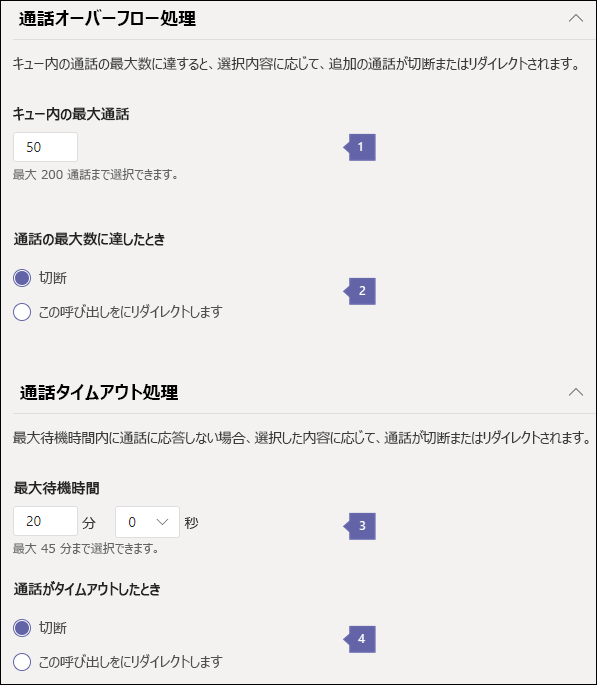
キュー内の最大呼び出し数 - この項目を使用して、同時に通話がキュー内で待機できる最大通話数を設定します。 既定値は 50 ですが、0 から 200 の範囲内で設定できます。 この制限に達すると、通話は次の [最大通話数に達した場合] 設定で指定した方法で処理されます。
最大通話数に達した場合 - 通話キューがその最大サイズ ([キュー内の最大通話数] 設定を使用して設定) に達した場合、新しい着信通話の処理を選択できます。
通話タイムアウト: 最大待機時間 - タイムアウトしてリダイレクトまたは切断が必要になるまでに、通話をキューで保留できる時間を決定することもできます。 リダイレクト先は、[通話がタイムアウトした場合] 設定の設定方法に基づいています。 0 から 45 分に設定できます。
通話がタイムアウトした場合 - [通話がキューで待機できる時間] 設定で設定した制限に達した場合、通話の処理を選択できます。
通話キューを保存します。
通話キューを編集してテストする
通話キューの保存が完了すると、管理センターの [通話キュー] ページに掲載されます。 この画面では、設定したオプションの一部を一目で確認できます。 実装をテストするための最適な方法は、通話キューに構成されている番号に電話をかけることです。